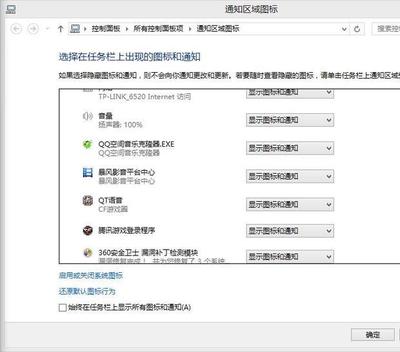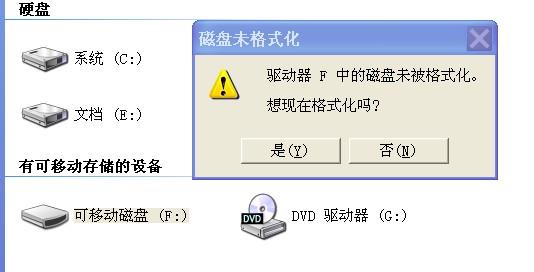发布时间:2018年04月10日 23:14:16分享人:兔耳男神来源:互联网15
U盘插入电脑提示格式化如何处理――简介
未弹出U盘就拔掉U盘,有可能会破坏U盘的分区表。当再次把U盘插入电脑时,会提示需要格式化U盘,用DiskGenius硬盘恢复软件可以解决这个问题。
U盘插入电脑提示格式化如何处理――工具/原料
PC电脑、U盘DiskGenius硬盘恢复软件U盘插入电脑提示格式化如何处理――方法/步骤
U盘插入电脑提示格式化如何处理 1、
插入U盘,电脑如图提示。不要点击格式化
U盘插入电脑提示格式化如何处理 2、
查看U盘属性,发现都为零
U盘插入电脑提示格式化如何处理 3、
下载DiskGenius硬盘恢复软件,安装打开,如图选择“搜索已丢失分区(重建分区)”
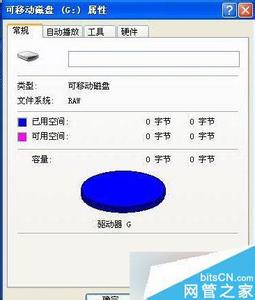
U盘插入电脑提示格式化如何处理 4、
搜索过程中可能会搜索到好几个分区,只需恢复你需要的分区,搜索完毕后如图
U盘插入电脑提示格式化如何处理_u盘提示格式化怎么办
U盘插入电脑提示格式化如何处理 5、
保存更改,U盘恢复正常,里面的数据一般都还在。
U盘插入电脑提示格式化如何处理――注意事项
不可先格式化后再来恢复数据,否则数据很容易丢失。
爱华网本文地址 » http://www.aihuau.com/a/8104210103/209255.html
更多阅读

u盘打不开提示格式化怎么办——简介在使用U盘的过程中,我们常会遇到这类情况“驱动器中的磁盘未被格式化”等提示,明明之前使用良好的U盘,如今插到电脑上却显示“无法打开,需要进行格式化”操作。对此我们可以使用以下方法来修复其中的
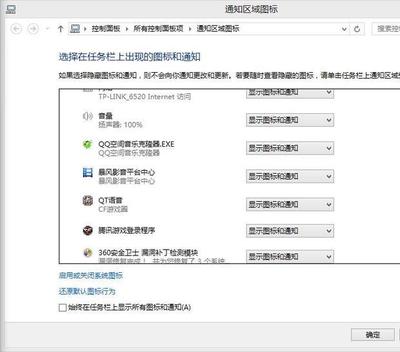
U盘插入电脑不显示怎么办——简介有时当我们将U盘插入电脑中时,会发现U盘盘符不能正常显示出来。对此小编总结了以下几点解决之法,希望对需要的朋友有所帮助。U盘插入电脑不显示怎么办——方法/步骤U盘插入电脑不显示怎么办 1、当U盘
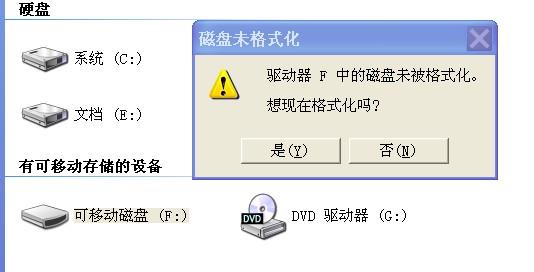
u盘打不开提示格式化怎么办――简介在使用U盘的过程中,我们常会遇到这类情况“驱动器中的磁盘未被格式化”等提示,明明之前使用良好的U盘,如今插到电脑上却显示“无法打开,需要进行格式化”操作。对此我们可以使用以下方法来修复其中的

? ??U大侠小编为大家介绍U盘的好用,不用小编再说了,但也正因为U盘的好用,经常在电脑上随时插入U盘,长久以后,就会发现U盘也逐渐出现问题,突然显示“磁盘未被格式化”,还提示“现在想格式化吗?”这一现象是怎么回事呢? 原因有两种,一是U

U盘插入电脑不能显示的处理方法――简介 把U盘插入电脑,没有插入的声音,打开我的电脑,也没有显示移动盘符,也就是说,电脑没有识别U盘。如下图所示:遇到这种情况,应该如何处理呢?下面讲一下解决的方法,供大家参考,不到之处,敬请指正。U盘插入电
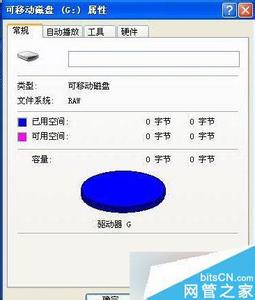
 爱华网
爱华网